美图秀秀是一款功能强大且广受欢迎的图像处理软件,其中的模糊效果能为照片增添独特氛围。下面就来详细介绍如何在美图秀秀中实现模糊效果。
打开图片
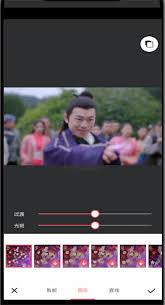
首先,打开美图秀秀软件,点击界面右上角的“打开”按钮,从电脑中选择你想要添加模糊效果的图片。
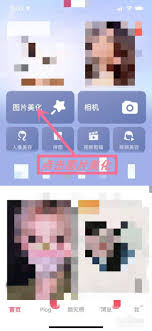
选择美化图片
图片导入后,在界面上方的菜单栏中选择“美化图片”选项。
找到模糊特效
进入美化图片界面后,在左侧的特效列表中,仔细寻找“基础特效”分类。在这个分类里,能看到多种特效选项,其中就有“模糊”效果。
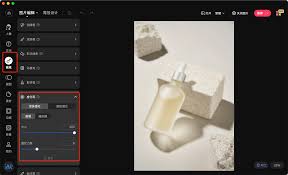
调整模糊强度
点击“模糊”特效后,图片会立即呈现出模糊状态。此时,你可以通过界面上方的强度滑块来调整模糊的程度。向左拖动滑块,模糊效果减弱;向右拖动滑块,模糊效果增强。根据你的需求和图片实际情况,调整到合适的模糊强度。
局部模糊处理(可选)
如果只想对图片的某个局部进行模糊处理,美图秀秀也提供了相应功能。在特效界面的左侧工具栏中,选择“局部”工具。然后在图片上涂抹你想要模糊的区域,涂抹完成后,再对该区域的模糊强度进行单独调整。
保存图片
完成模糊效果的调整后,点击界面右上角的“保存与分享”按钮。在弹出的保存窗口中,选择你想要保存的图片格式(如jpeg、png等),并设置好保存路径和文件名,最后点击“保存”即可。
通过以上简单步骤,就能轻松在美图秀秀中为图片添加模糊效果。无论是营造梦幻氛围、突出主体还是制作创意图片,模糊效果都能发挥重要作用。快来试试吧,让你的照片展现出不一样的魅力。






















